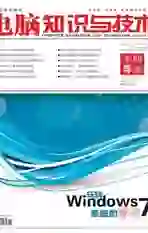磁盘变成RAW格式的完美解决方式
2018-04-04李庆
电脑知识与技术·经验技巧 2018年11期
李庆
一台Thinkpad T530笔记本,突然开机出现蓝屏,无法进入系统,即使是安全模式也不行。换作u盘启动后,打开我的电脑,发现C盘磁盘图标无显示(图1)。进入计算机管理后发现,C盘分区格式已变为RAW格式(图2),但其他分区显示正常。
出现这种情况,不少用户会习惯性选择将C盘格式化后重装系统。这种方法虽能解决问题但却不够完美,因为这样做,C盘的文件同时也会被全部抹掉。此时,针对磁盘分区变为RAW的情况,我们可以使用CHKDSK命令进行修复,时间只需几分钟,之后重启系统就可正常使用了。具体方法如下:
插入事先做好的WINPE优盘,重启电脑,不断按下Fl2键,直到出现启动菜单选择(图3),选择u盘启动。
进人wINPE桌面后,点击“开始一命令提示符”(图4),进入命令行窗口。
输入chkdsk c:/f命令,C为出现错误的RAW分区,参数/f表示修复磁盘上的错误。回车后,提示卷被占用,是否要强制卸除卷,输入“v“后,命令开始执行。处理过程分为三个阶段:第一个阶段是检查基本文件系统结构;第二个阶段是检查文件名链接;第三个阶段是检查安全描述符(图5)。不到一分钟,命令执行完成,提示windows已更正文件系统,完成修复。
重启系统后,正常进入到Windows系统,此时C盘恢复正常,磁盘图标也正常了(图6),分区从错误的RAW格式變回正常的NTFS格式(图7)。